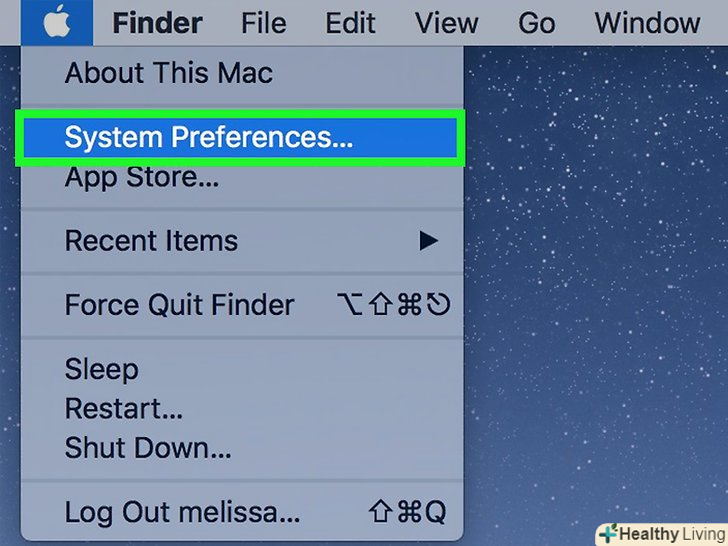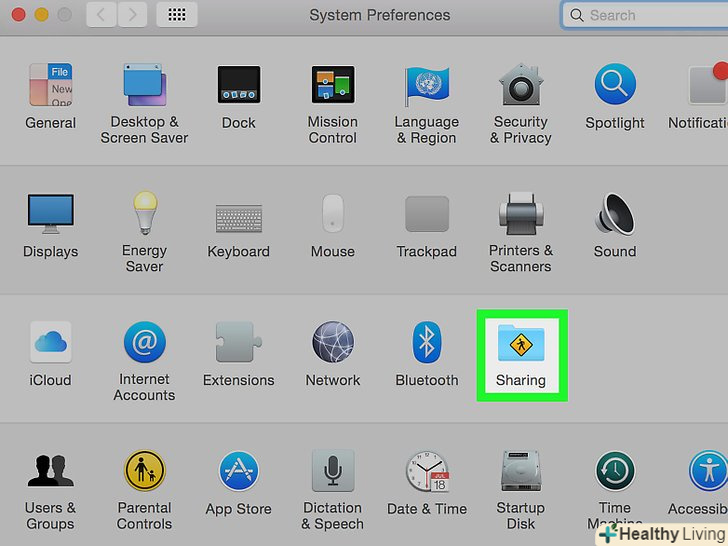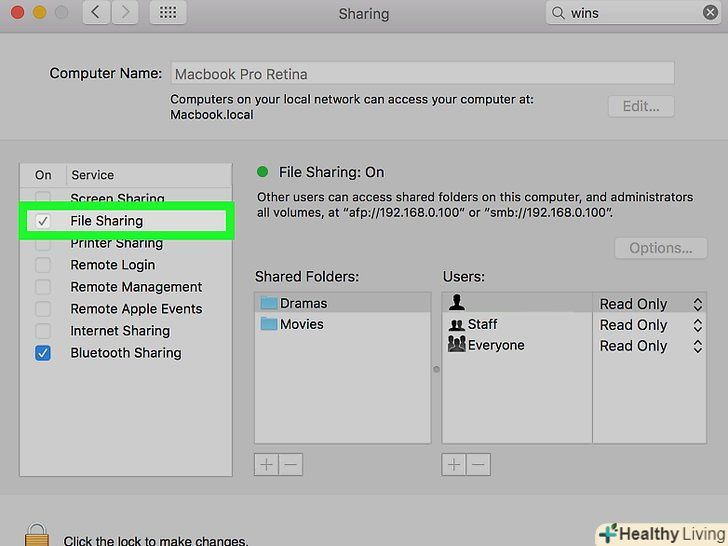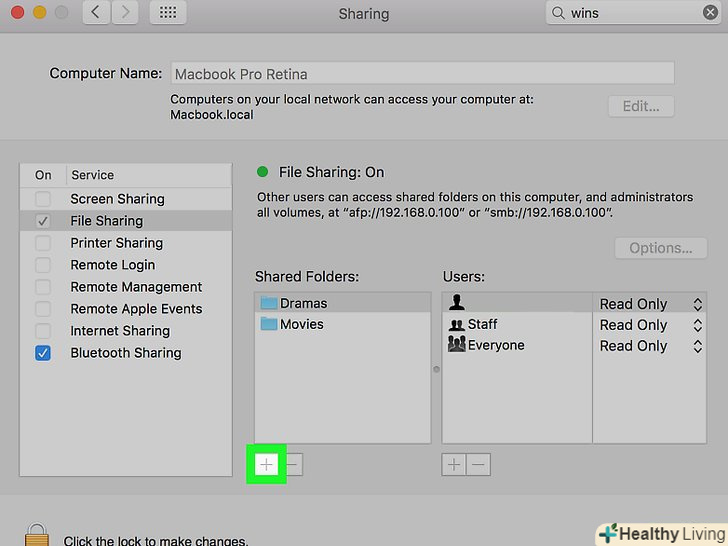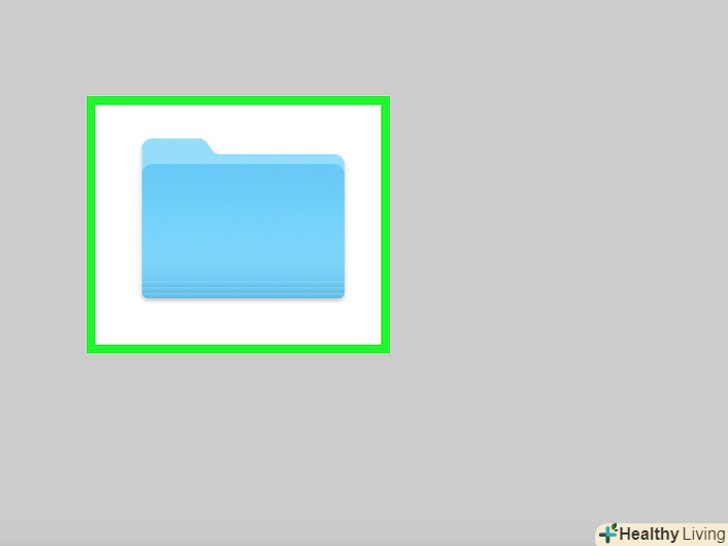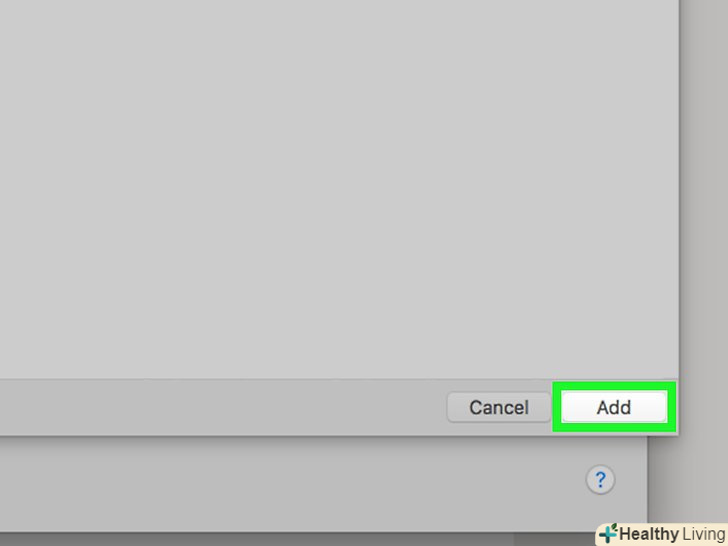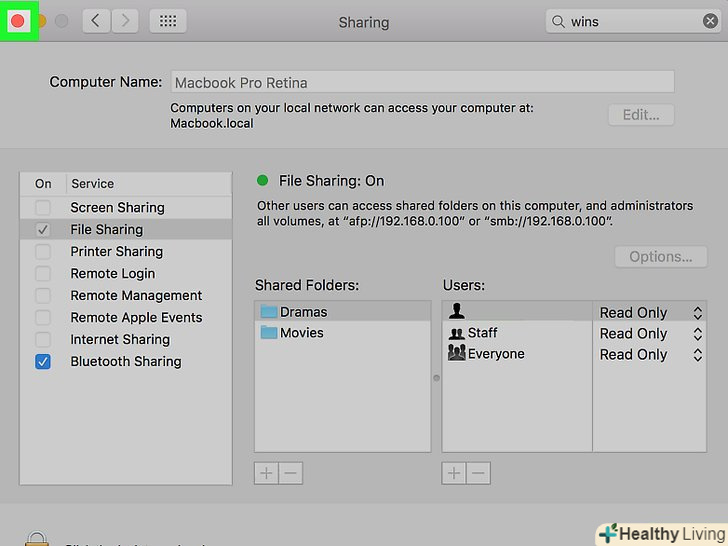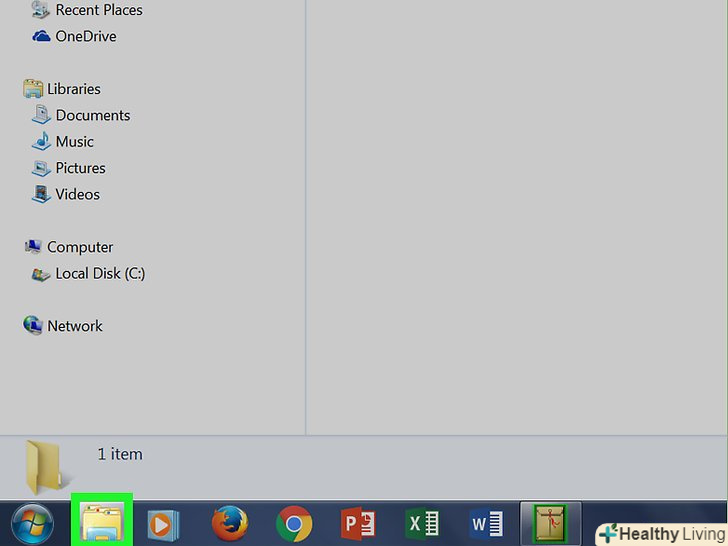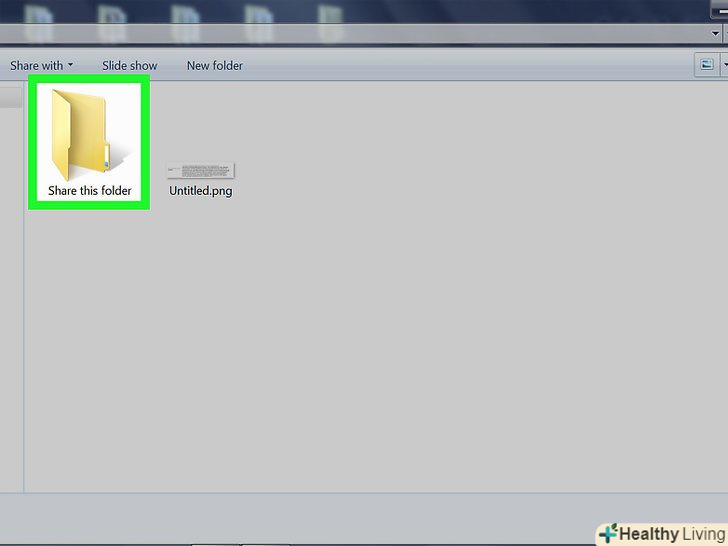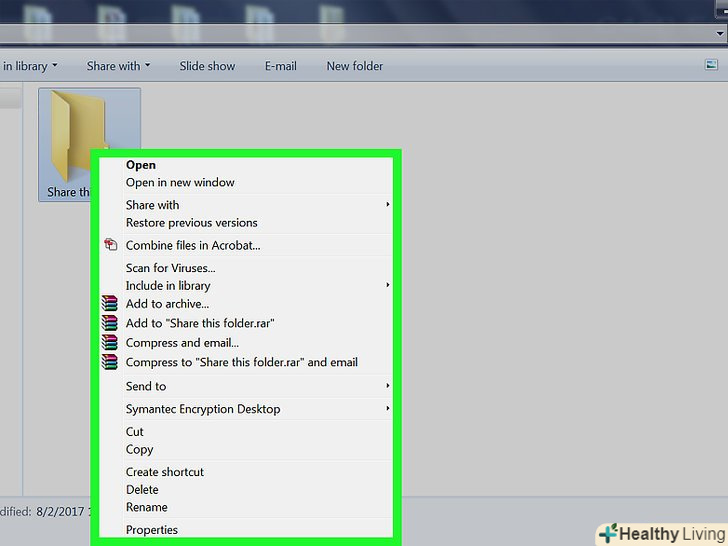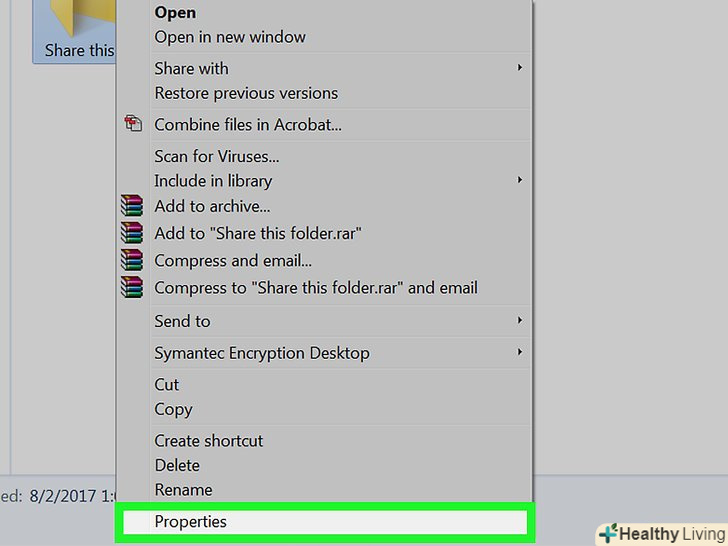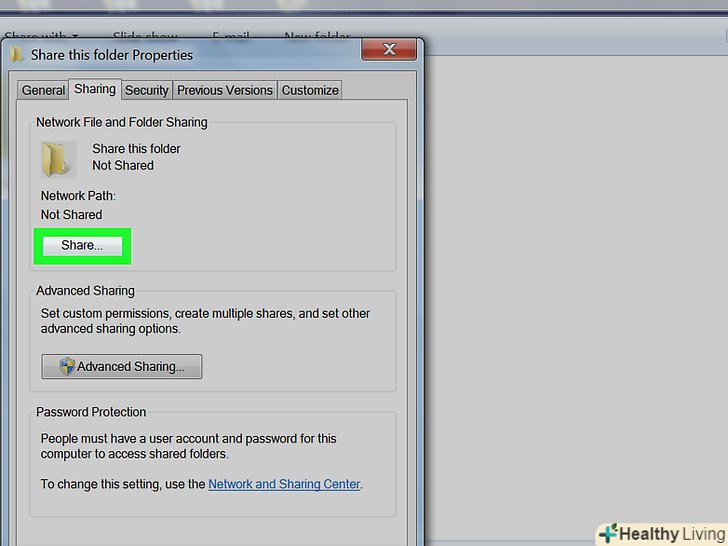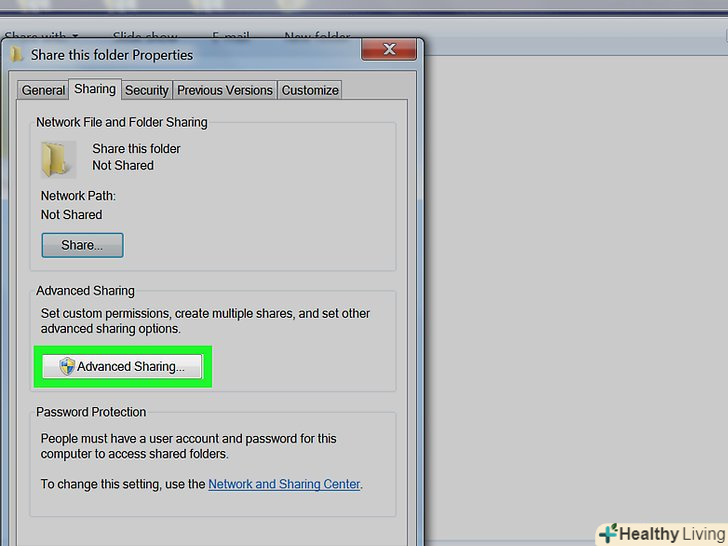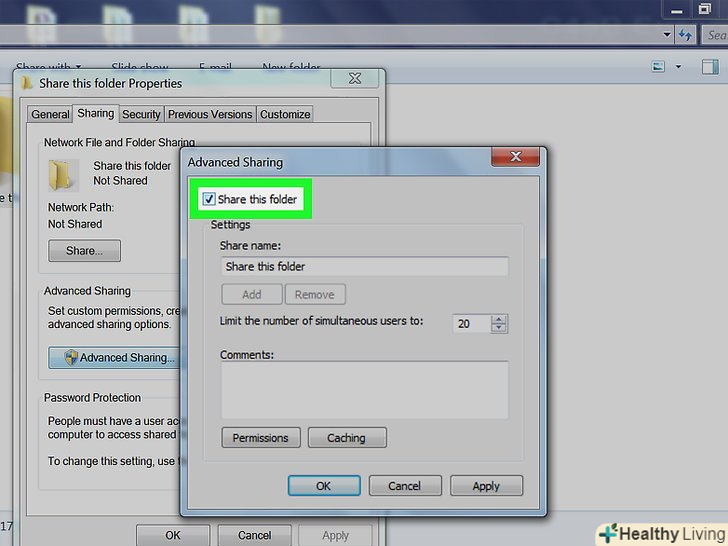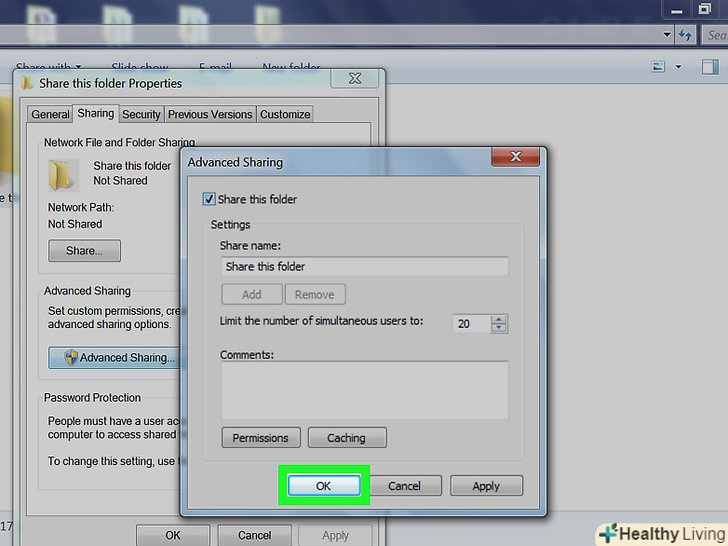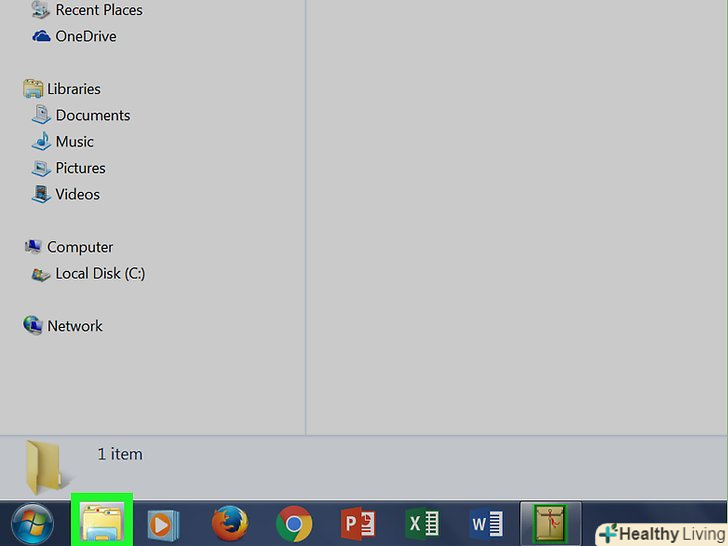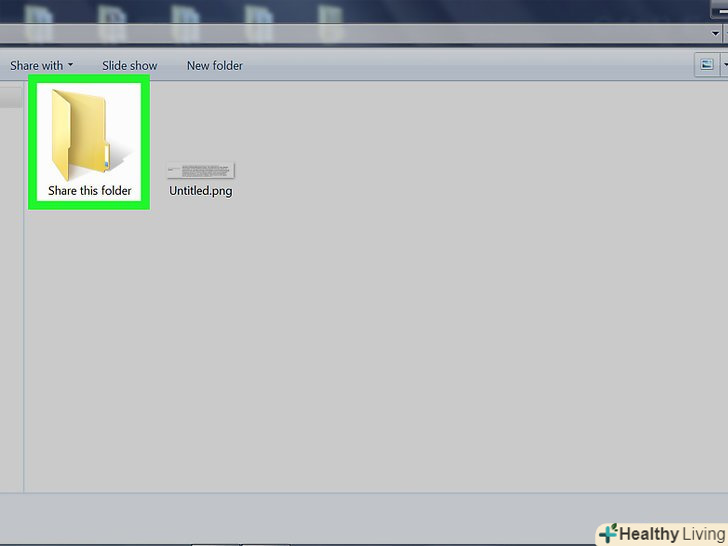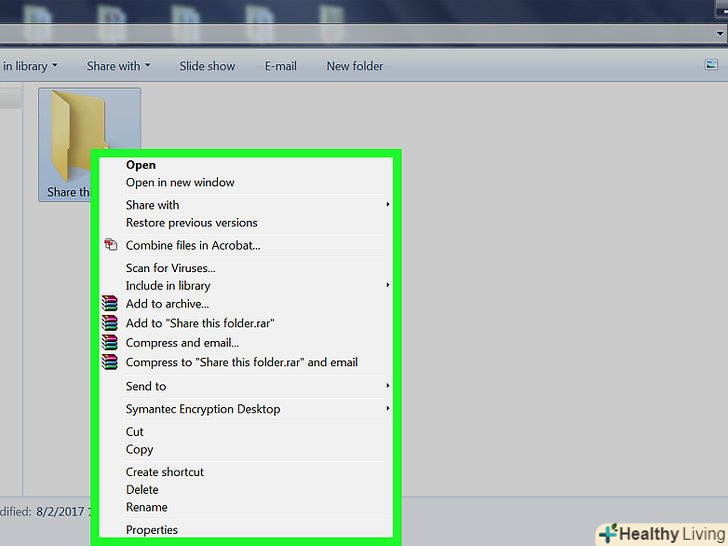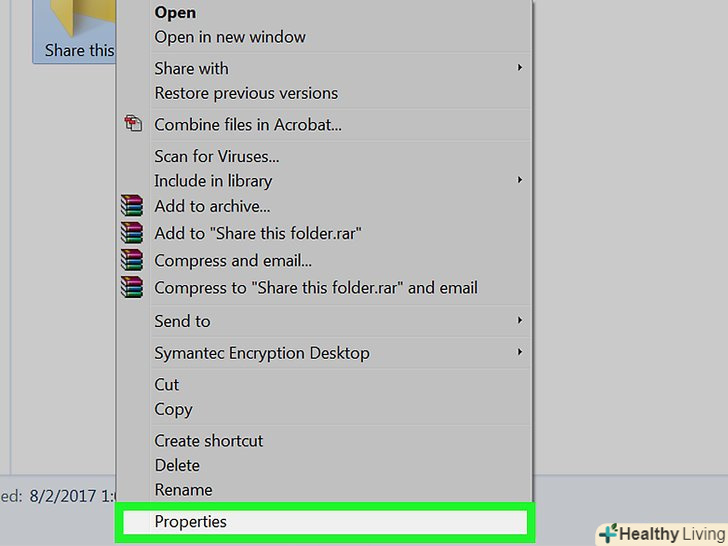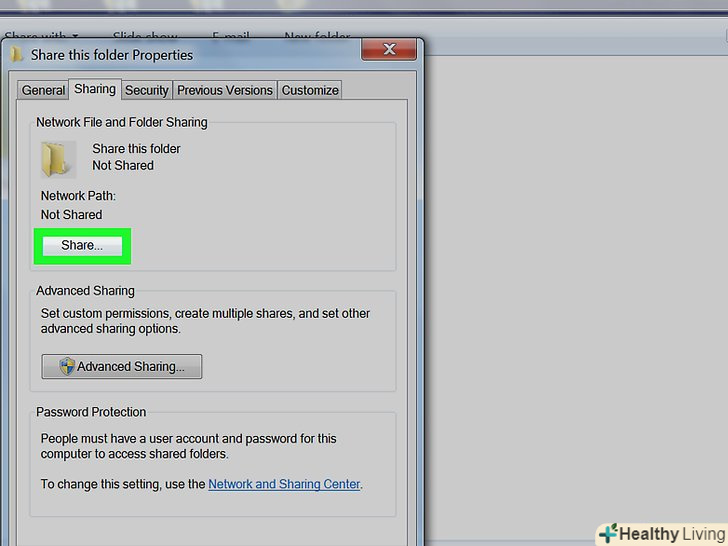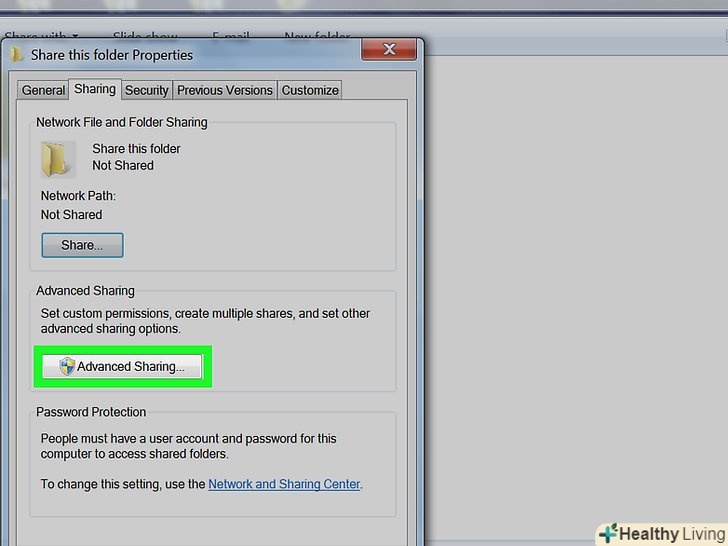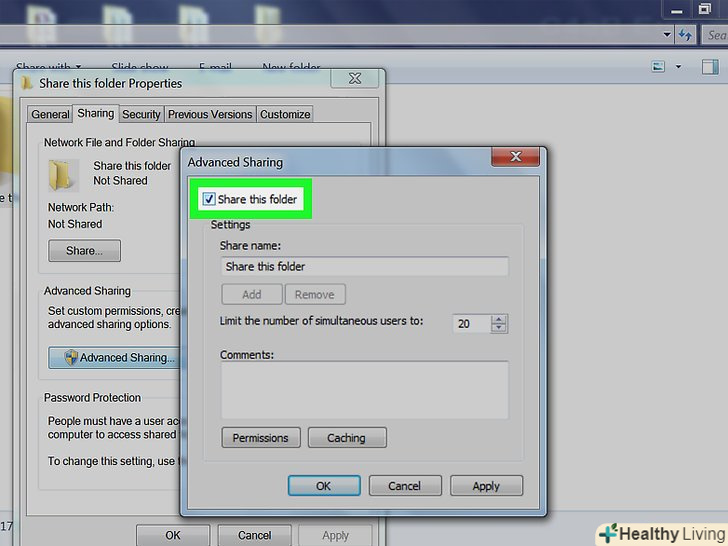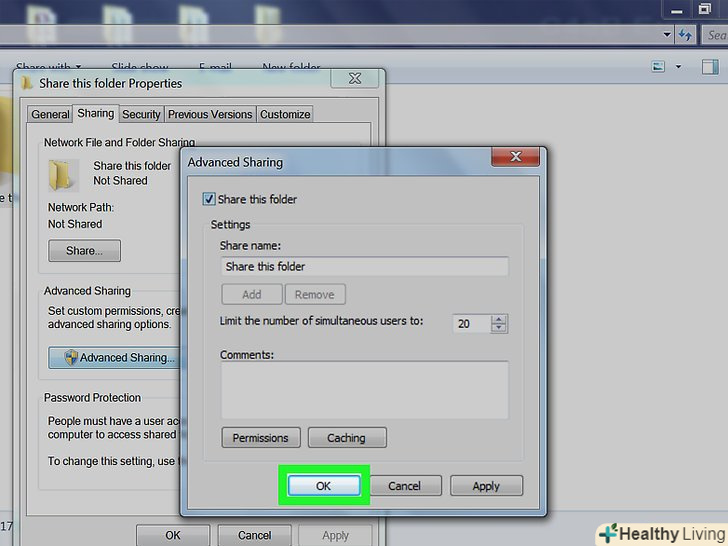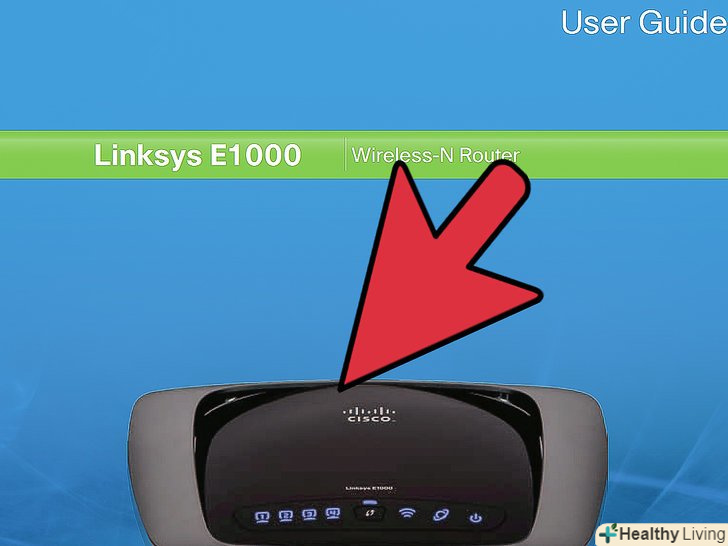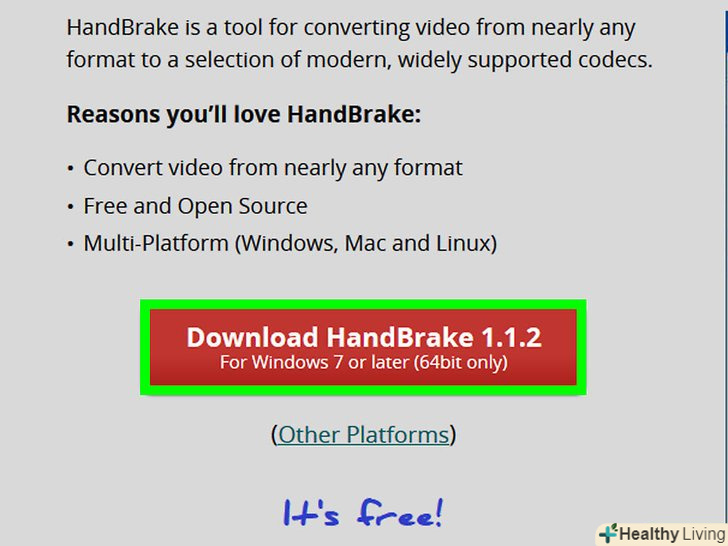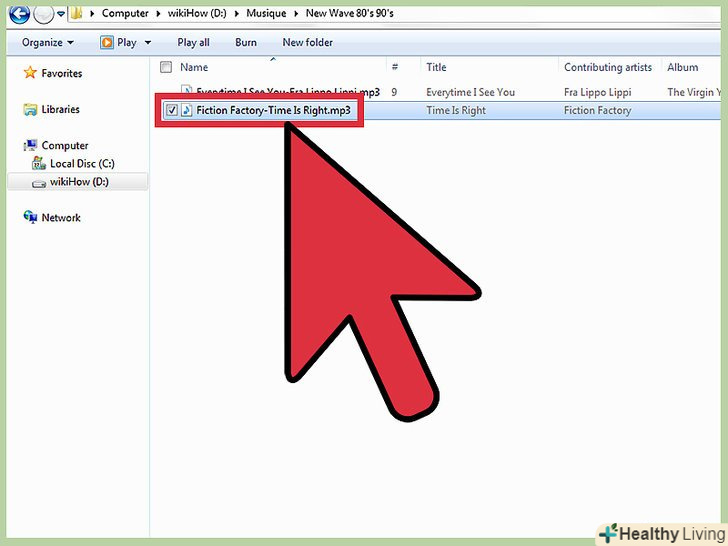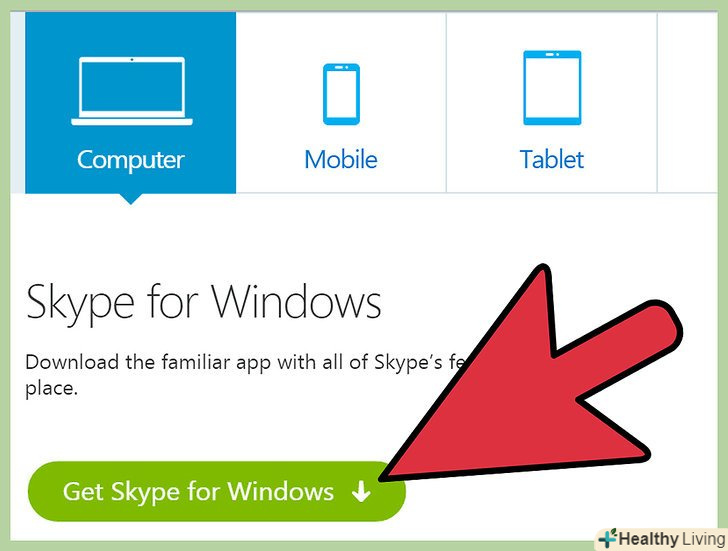Навіть відсутність інтернет-з'єднання не заважає передавати файли по бездротовій мережі між декількома комп'ютерами. Спільний доступ до файлів по бездротовій мережі звільняє користувачів від необхідності завантажувати файли окремо. Наприклад, спільний доступ до папки з музикою дозволить користувачам одночасно прослуховувати одні й ті ж файли. Щоб налаштувати бездротовий загальний доступ, знайдіть файл, яким хочете поділитися, натисніть на нього правою кнопкою миші і відзначте потрібні дозволи.
Кроки
Метод1З 3:
MacOS
Метод1З 3:
 Натисніть на іконку Apple в лівому верхньому кутку екрану.[1]
Натисніть на іконку Apple в лівому верхньому кутку екрану.[1] Натисніть на "системні налаштування".на екрані з'явиться вікно з чотирма категоріями, включаючи "Інтернет і бездротова мережа". У цьому розділі є папка "загальний доступ".
Натисніть на "системні налаштування".на екрані з'явиться вікно з чотирма категоріями, включаючи "Інтернет і бездротова мережа". У цьому розділі є папка "загальний доступ".- Якщо у вас немає цих категорій, натисніть на кнопку з 12 точками вгорі вікна. Натиснувши на цю кнопку, ви опинитеся на головній сторінці «Системні налаштування».
 Натисніть на "загальний доступ".іконка нагадує синю папку з чоловічком, який рухається всередині жовтого знака. Після цього на екрані з'явиться нове вікно з декількома опціями зліва, включаючи "Загальний доступ до файлів".
Натисніть на "загальний доступ".іконка нагадує синю папку з чоловічком, який рухається всередині жовтого знака. Після цього на екрані з'явиться нове вікно з декількома опціями зліва, включаючи "Загальний доступ до файлів". Поставте галочку поруч з опцією»загальний доступ до файлів".
Поставте галочку поруч з опцією»загальний доступ до файлів". Натисніть на кнопку » + "під вікном" загальні папки:». У новому вікні можна буде вирішити, до якої папки відкрити загальний доступ.
Натисніть на кнопку » + "під вікном" загальні папки:». У новому вікні можна буде вирішити, до якої папки відкрити загальний доступ. Натисніть на папку, якою хочете поділитися. знайдіть потрібну папку у вікні «Огляд» зліва, яка також містить папку "робочий стіл», "документи" та інші папки.
Натисніть на папку, якою хочете поділитися. знайдіть потрібну папку у вікні «Огляд» зліва, яка також містить папку "робочий стіл», "документи" та інші папки. Натисніть "Додати".вибрана папка з'явиться у вікні " загальні папки:"» Зачинити вікно.
Натисніть "Додати".вибрана папка з'явиться у вікні " загальні папки:"» Зачинити вікно. Вийдіть з вікна. спільний доступ до папки дозволяє увійти в неї з інших комп'ютерів, підключених до тієї ж бездротової мережі. Загальнодоступні файли та папки можна знайти в розділі "спільний доступ" на бічній панелі Finder.
Вийдіть з вікна. спільний доступ до папки дозволяє увійти в неї з інших комп'ютерів, підключених до тієї ж бездротової мережі. Загальнодоступні файли та папки можна знайти в розділі "спільний доступ" на бічній панелі Finder.
Метод2 З 3:
Windows 8 і 10
Метод2 З 3:
 Відкрийте Провідник. Іконка провідника має вигляд папки і розташована в лівому нижньому кутку панелі завдань.[2]
Відкрийте Провідник. Іконка провідника має вигляд папки і розташована в лівому нижньому кутку панелі завдань.[2] Знайдіть файл, яким хочете поділитися.список файлів знаходиться в лівій частині провідника.
Знайдіть файл, яким хочете поділитися.список файлів знаходиться в лівій частині провідника.- Щоб знайти файл на робочому столі, відкрийте папку "робочий стіл" на панелі ліворуч.
- Або введіть назву шуканого файлу в пошукове поле в правому верхньому куті екрану, а потім натисніть на іконку лупи, щоб запустити пошук.
 Натисніть на файл правою кнопкою миші.відобразиться контекстне меню, внизу якого знаходиться опція»властивості".
Натисніть на файл правою кнопкою миші.відобразиться контекстне меню, внизу якого знаходиться опція»властивості". Натисніть на "властивості".на екрані з'явиться нове вікно з декількома вкладками, включаючи вкладку "Доступ".
Натисніть на "властивості".на екрані з'явиться нове вікно з декількома вкладками, включаючи вкладку "Доступ". Перейдіть на вкладку "Доступ".на цій вкладці розташований ще один набір опцій, включаючи "Розширена настройка" в нижній частині вікна.
Перейдіть на вкладку "Доступ".на цій вкладці розташований ще один набір опцій, включаючи "Розширена настройка" в нижній частині вікна. Натисніть на кнопку "Розширена настройка".знайдіть опцію "Відкрити спільний доступ до цієї папки" вгорі вікна.
Натисніть на кнопку "Розширена настройка".знайдіть опцію "Відкрити спільний доступ до цієї папки" вгорі вікна. Поставте галочку поруч з опцією "відкрити загальний доступ до цієї папки", щоб відкрити загальний доступ до цієї папки.
Поставте галочку поруч з опцією "відкрити загальний доступ до цієї папки", щоб відкрити загальний доступ до цієї папки. Натисніть "ОК".даний файл буде доступний для інших комп'ютерів, підключених до тієї ж бездротової мережі. Загальнодоступні файли та папки можна знайти в розділі» Мережа " в Провіднику.
Натисніть "ОК".даний файл буде доступний для інших комп'ютерів, підключених до тієї ж бездротової мережі. Загальнодоступні файли та папки можна знайти в розділі» Мережа " в Провіднику.
Метод3 З 3:
Windows 7
Метод3 З 3:
 Відкрийте Провідник. Іконка провідника має вигляд папки і розташована в лівому нижньому кутку панелі завдань.
Відкрийте Провідник. Іконка провідника має вигляд папки і розташована в лівому нижньому кутку панелі завдань. Знайдіть файл, яким хочете поділитися.список файлів знаходиться в лівій частині провідника.
Знайдіть файл, яким хочете поділитися.список файлів знаходиться в лівій частині провідника.- Щоб знайти файл на робочому столі, відкрийте папку "робочий стіл" на панелі ліворуч.
- Або введіть назву шуканого файлу в пошукове поле в правому верхньому куті екрану, а потім натисніть на іконку лупи, щоб запустити пошук.
 Натисніть на файл правою кнопкою миші.відобразиться контекстне меню, внизу якого знаходиться опція»властивості".
Натисніть на файл правою кнопкою миші.відобразиться контекстне меню, внизу якого знаходиться опція»властивості". Натисніть на "властивості".на екрані з'явиться нове вікно з декількома вкладками, включаючи вкладку "Доступ".
Натисніть на "властивості".на екрані з'явиться нове вікно з декількома вкладками, включаючи вкладку "Доступ". Перейдіть на вкладку "Доступ".на цій вкладці розташований ще один набір опцій, включаючи "Розширена настройка" в нижній частині вікна.
Перейдіть на вкладку "Доступ".на цій вкладці розташований ще один набір опцій, включаючи "Розширена настройка" в нижній частині вікна. Натисніть на кнопку "Розширена настройка".знайдіть опцію "Відкрити спільний доступ до цієї папки" вгорі вікна.
Натисніть на кнопку "Розширена настройка".знайдіть опцію "Відкрити спільний доступ до цієї папки" вгорі вікна. Поставте галочку поруч з опцією "відкрити загальний доступ до цієї папки", щоб відкрити загальний доступ до цієї папки.
Поставте галочку поруч з опцією "відкрити загальний доступ до цієї папки", щоб відкрити загальний доступ до цієї папки. Натисніть "ОК".даний файл буде доступний для інших комп'ютерів, підключених до тієї ж бездротової мережі. Загальнодоступні файли та папки можна знайти в розділі» Мережа " в Провіднику.
Натисніть "ОК".даний файл буде доступний для інших комп'ютерів, підключених до тієї ж бездротової мережі. Загальнодоступні файли та папки можна знайти в розділі» Мережа " в Провіднику.
Поради
- Інструкції в статті лише дозволяють "відкрити" файл, не дозволяючи при цьому користувачам змінювати загальнодоступні файли. Більш докладні інструкції про те, як включити ці дозволи в Windows 7, 8 або 10, можна знайти за цим посиланням:http://compfixer.info/win10-lan-access /
- Щоб відкрити спільний доступ до файлів між комп'ютерами Mac і Windows, вам доведеться виконати додаткові кроки. Більш докладні інструкції знаходяться поцим посиланням.